画图工具怎么手绘雨伞?画图工具想要画一个雨伞形状的图形,该怎么画雨伞呢?下面我们就来看看画图工具画雨伞的教程,需要的朋友可以参考下
画图工具想要画雨伞,该怎么绘制雨伞图形呢?下面我们就来看看电脑自带的画图工具画雨伞的教程。
- 软件名称:
- xp画图工具(xp自带的画图工具) 绿色单文件版
- 软件大小:
- 135KB
- 更新时间:
- 2014-07-09立即下载

1、打开电脑上的画图软件:开始—所有程序—附件—画图。

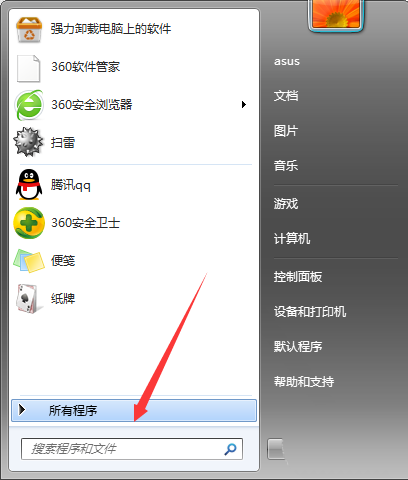

2、伞面:点击“曲线”按钮,线条粗细(第二个),先在“画纸”适当位置上画出一条曲线,之后就用直线工具画出整个伞面。



3、伞尖:点击“直线”按钮,如图画出伞尖。


4、伞柄:点击“曲线”按钮,如图画出伞柄。
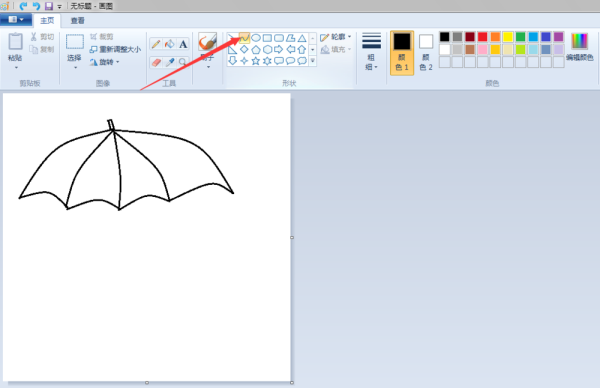
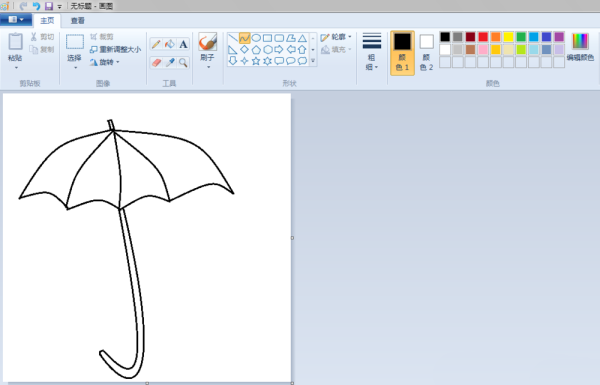
5、填充颜色:点击“用颜色填充”按钮,按个人喜好,将伞填充上颜色。


6、雨:点击“铅笔”按钮,如图画出雨。


以上就是画图工具画雨伞的教程,希望大家喜欢,请继续关注html中文网。
相关推荐:
以上就是画图工具怎么手绘雨伞? 画图工具画雨伞的教程的详细内容,更多请关注0133技术站其它相关文章!








